
如果你在iPhone上开启了iCloud,所有的联系人和相关的地址簿信息都会存储在iCloud账户中。以后数据不小心丢失的话,可以从iCloud账户直接恢复数据。如果你是想分享或打印联系人的话,您可以将这些联系人下载到电脑或另一部iOS设备上。
本文将与您分享三种简单方法来从iCloud账户下载联系人。
如果iCloud备份过联系人的话,您可以按照以下步骤下载联系人信息。
如果你已经设置新手机的话,你得先将其还原到出厂设置,以进入设置页面。但如果你已经进入了设置页面,请将iPhone连接到一个稳定的Wi-Fi网络。
按照设置进入 "App与数据 "屏幕时,选择 "从iCloud云备份恢复"。
在提示时输入你的苹果ID和密码,然后iCloud账户上的所有联系人将被转移到新设备上。
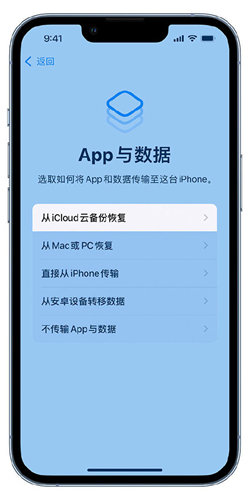
如果你是想从iCloud上下载之前与其他设备同步的联系人,你只需要从设置中开启iCloud,所有同步的联系人都会下载到设备上。
进入设置>iCloud,并关闭联系人。
在弹出的信息中选择 "保留在我的iPhone上 "选项。
打开通讯录,然后选择 "合并",轻松地将现有的联系人与存储在iCloud账户中的联系人合并。
一段时间后,你会看到新的联系人被成功导出到你的设备上。
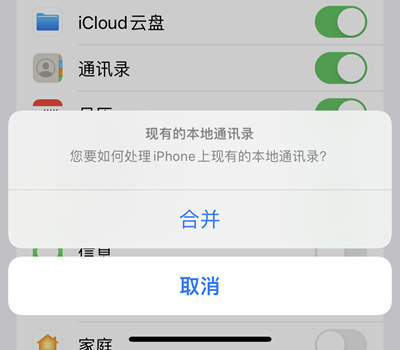
如果你想与其他设备共享联系人信息或将其打印出来,您可以试试这种方法,因为它可以以虚拟联系人文件(VCF)的格式下载联系人。
从电脑上的浏览器打开iCloud.com网站。
输入你的苹果ID和密码以登录iCloud账户,然后点击 "联系人"。
要访问联系人的更多选项,点击屏幕左下角的齿轮图标。
你可以选择你想下载的联系人,或者点击 "全部选择",下载你账户中的所有联系人。
选定联系人后,再次点击齿轮图标,选择 "导出vCard",所有的联系人将被打包成VCF格式,并下载到你的电脑上。
将iCloud备份还原到iPhone通常需要将设备还原到出厂设置,这可能会导致数据丢失。但你可以使用丰科苹果数据恢复工具,用这种工具可以单单的下载联系人,而不需要将整个iCloud备份还原到设备上。
第1步:将该软件下载并安装您的电脑上,打开之后点击 "从iCloud中恢复数据",然后输入您的苹果ID。
第2步:选择您想下载的 "联系人",然后点击 "下载 "按钮即可开始下载iCloud联系人。
第3步:下载后即可预览并选择您想保存的联系人,然后点击 "恢复到电脑 "或 "恢复到设备"。
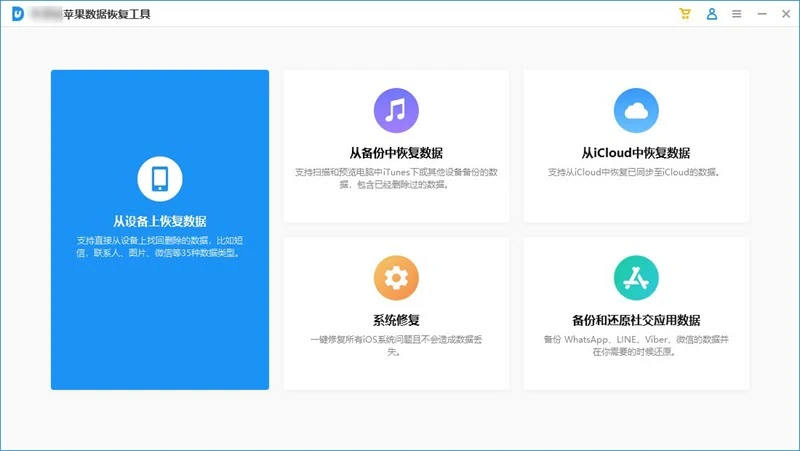
问题1. 从iCloud下载联系人需要多长时间?
由于联系人是以VCF格式下载的,整个过程只需要几秒钟。VCF文件往往是非常小的文件,可以很快下载。
但是如果你要将联系人从iCloud同步到iPhone的话,整个过程可能需要一些时间。时间的长短将取决于你的iCloud账户中的联系人数量和你的Wi-Fi连接信号。
问题2. 我可以将联系人从iCloud下载到安卓吗?
是的,你可以使用上述方法从浏览器下载VCF格式的联系人到你的安卓设备。
另一种选择是在你的iPhone上下载Google Drive应用程序,并使用Google Drive的备份功能将联系人同步到Google账户。然后你可以在安卓设备上进入设置>账户,用同一个谷歌账户登录,即可访问同步的联系人。

关注丰科软件,持续为您提供优质软件和问题解决方案!